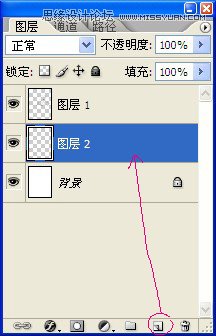Photoshop绘制Q版人物教程
发布时间:2015-05-12 来源:查字典编辑
摘要:先看看效果图首先,先让我们打开PS,新建一个文档。我一般喜欢A4大小,分辨率当然是300啦!第二步是在这个文档里新建一个新的透明图层,用来画...
先看看效果图

首先,先让我们打开PS,新建一个文档。我一般喜欢A4大小,分辨率当然是300啦!
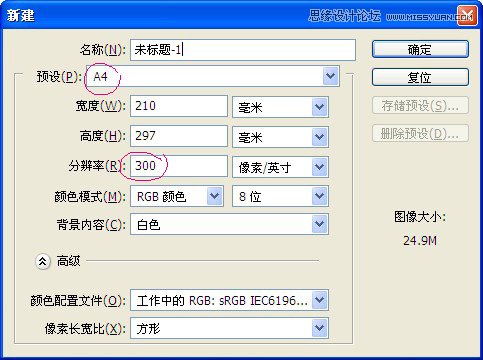
第二步是在这个文档里新建一个新的透明图层,用来画线稿。
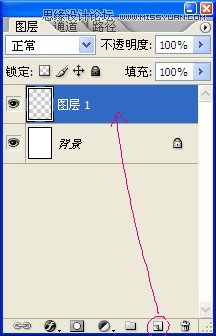
当然我们也可以先随便画个草图,像画素描之前的构图那样!

然后再细画线稿。我习惯把画笔的大小设成10px,硬度必须是100%哦!
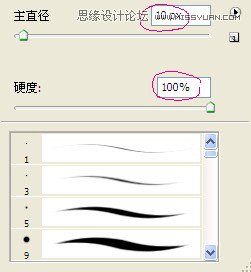
有一点要注意,那就是线条和线条之前最好衔接起来,以便上色,要不用填充工具填充颜色的时候就会出现填充出来的现象哦~就像下图那样!!!


线稿画完了,接着我们要在线稿的下面再新建一个图层,开始涂头发。记住是要在线稿图层下哦!